通知は、iOS デバイスに不可欠な機能です。 最新のメッセージ、メール、アプリ情報、不在着信などをタイムリーに確認できます。 通知があれば、携帯電話の重要なメッセージを見逃すことはありません。 ロック画面から通知が失われることがあります。 それは深刻な問題につながる可能性があります。 したがって、この記事では、修正する検証済みのソリューションを示します iPhoneの通知がロック画面に表示されない.
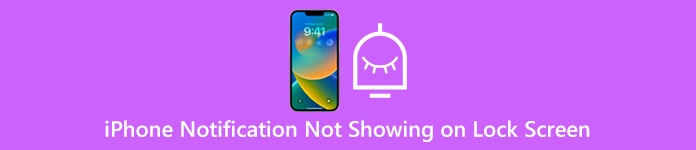
- パート 1: iPhone に表示されない通知を修正するための検証済みのソリューション
- パート 2: iPhone ロック画面通知の問題を解決する究極の方法
- パート 3: iPhone の通知が表示されないことに関する FAQ
パート 1: iPhone に表示されない通知を修正するための検証済みのソリューション
ソリューション1:iPhoneを再起動する
iPhone を再起動するのは簡単な解決策のように見えますが、iPhone がロック画面で通知を再生しないという問題をすばやく解決できます。
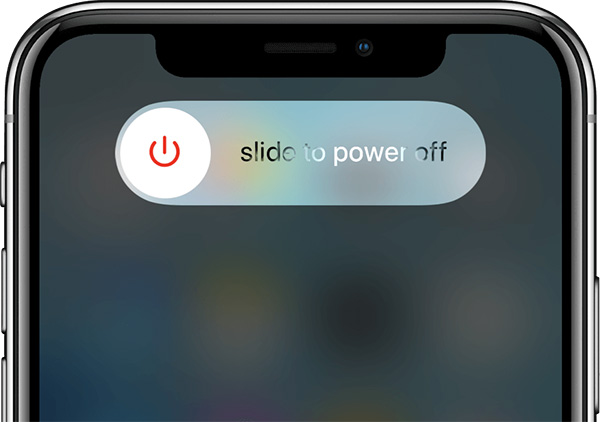
ステップ1押したまま 電源オフ画面が表示されるまで、iPhone のボタンを押し続けます。
ステップ2スライダーを右側に動かして、ハンドセットをシャットダウンします。
ステップ3数分待ってから、 ボタンを Apple ロゴが表示されるまで押し続けます。 iPhone の電源を入れると、通知が正常に表示される場合があります。
解決策 2: 通知を再度有効にする
アプリをインストールすると、通知をオンにするかどうかを尋ねられます。 拒否すると、iPhone のロック画面に通知が表示されなくなります。 解決策は、通知機能をオンにするだけです。

ステップ1ホーム画面から設定アプリを実行します。
ステップ2 お知らせ iPhone上のすべてのアプリが表示されます。 対象のものを選択してください。
ステップ3をオンにする 通知を許可する オプションを選択し、アラートを表示する場所を選択します。 画面のロック.
解決策 3: 通知の概要を無効にする
通知の概要は、iOS 15 以降の新機能です。この機能は、機械学習と開発者の入力を使用して、重要性に基づいて通知に優先順位を付けます。そのため、通知が に表示されなくなる可能性があります。 iPhoneのロック画面、特に緊急でないアラート。
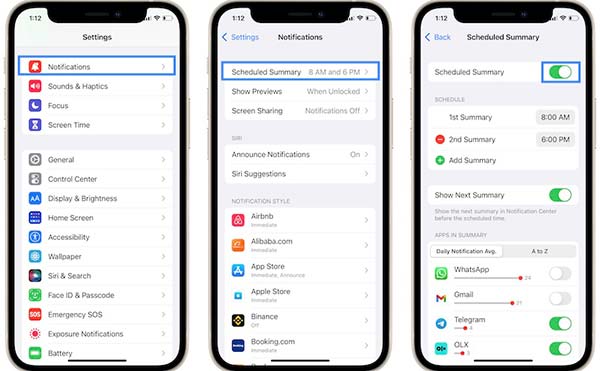
ステップ1設定アプリを起動し、 お知らせ.
ステップ2選択する スケジュールされた要約 項目。
ステップ3をオフにする スケジュールされた要約 有効になっている場合は切り替えます。 これで、通知は通常どおり機能するはずです。
解決策 4: フォーカスと集中モードを確認する
フォーカスには、次のようないくつかのモードが含まれています 邪魔しないで, パーソナル, Work, スリープ. これにより、ネットワーク接続など、iPhone の機能をすばやく設定できます。 さらに、iPhone ロック画面通知の問題を解決する別のソリューションです。
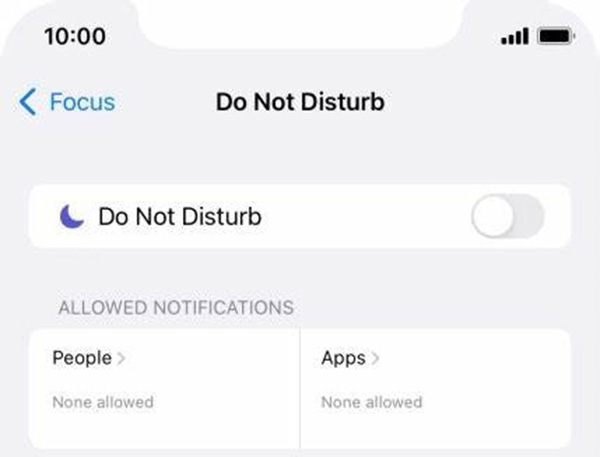
ステップ1入力する コントロールセンター iPhone のどの画面からでも。
ステップ2をタップ フォーカス ボタンを押すと、利用可能なモードが表示されます。必ず無効にしてください 邪魔しないで.
ステップ3動画内で 許可された通知 エリア、タップ アプリをクリックして、リストから目的のアプリを選択します。
パート 2: iPhone ロック画面通知の問題を解決する究極の方法
上記の通常の解決策を試しても iPhone のロック画面に通知が表示されない場合は、 Apeaksoft iOSシステムの回復 あなたを助けることができます。 データを損傷することなく、iPhone システムを復元します。

4,000,000+ ダウンロード
iPhoneのロック画面の通知の問題を修正する方法
ステップ1iPhoneを接続する
コンピュータにインストールした後、iPhone修復ツールを起動します。 選ぶ iOS システム修復をクリックし、iPhone を同じコンピュータに接続して、 お気軽にご連絡ください

ステップ2通知が表示されない問題を修正
クリック 無料クイックフィックス リンクして、iPhone の通知の問題を解決してみてください。 うまくいかない場合は、 修復 ボタンを押すと移動します。

ここでは、XNUMX つのモードを取得します。 スタンダードモード および アドバンストモード. 適切なものを選択し、 確認します ボタン。 画面の指示に従って完了します。 その後、iPhoneに通知が届きます。
 あなたも知りたいかもしれません
あなたも知りたいかもしれませんパート 3: iPhone の通知が表示されないことに関する FAQ
一部の通知が iPhone に表示されないのはなぜですか?
iPhoneで通知が表示されないのはなぜですか? iOS では、特定のアプリの通知をオンまたはオフにすることができます。 無効にすると、通知が届かなくなります。 簡単な解決策は、設定アプリでアプリの通知をオンに戻すことです。
新しい iOS アップデートに関する通知を受け取ることができないのはなぜですか?
私たちの調査によると、この問題はおそらく 自動更新 無効になっています。 または、設定アプリでソフトウェアを手動で更新することもできます。
通知がミュートされるのはなぜですか?
まず、次の場合、通知は無音になります。 フォーカス モードがオンになっています。 さらに、システムのバグもこの問題につながる可能性があります。
結論
解決策に従って、問題を修正できます。 iPhoneのロック画面に通知が表示されない. ご覧のとおり、適切な手順を踏めば、この問題を取り除くのはそれほど難しくありません。 Apeaksoft iOS System Recovery は、問題を解決するための究極のソリューションです。 さらに質問を? それらを以下に書き留めてください。




